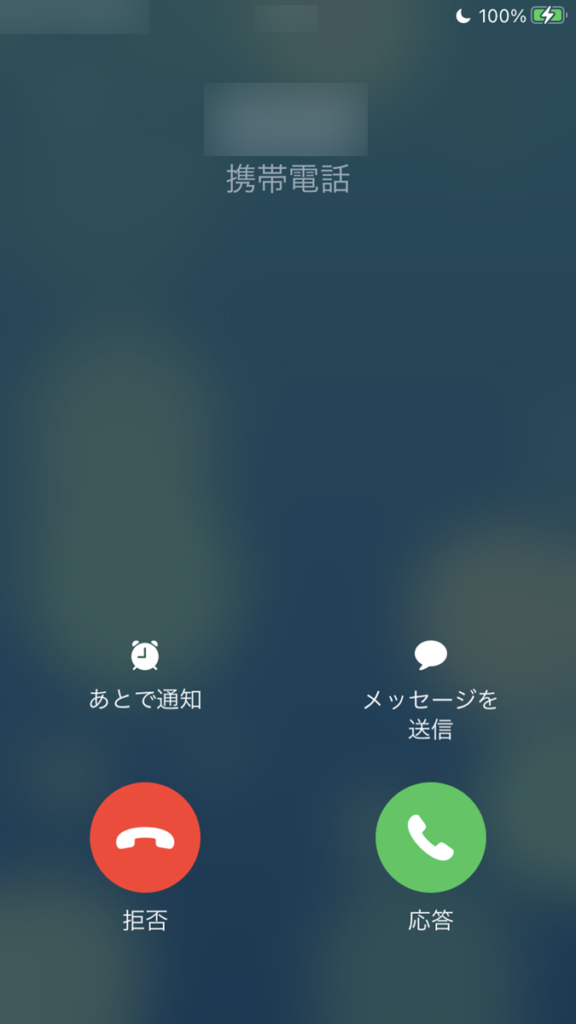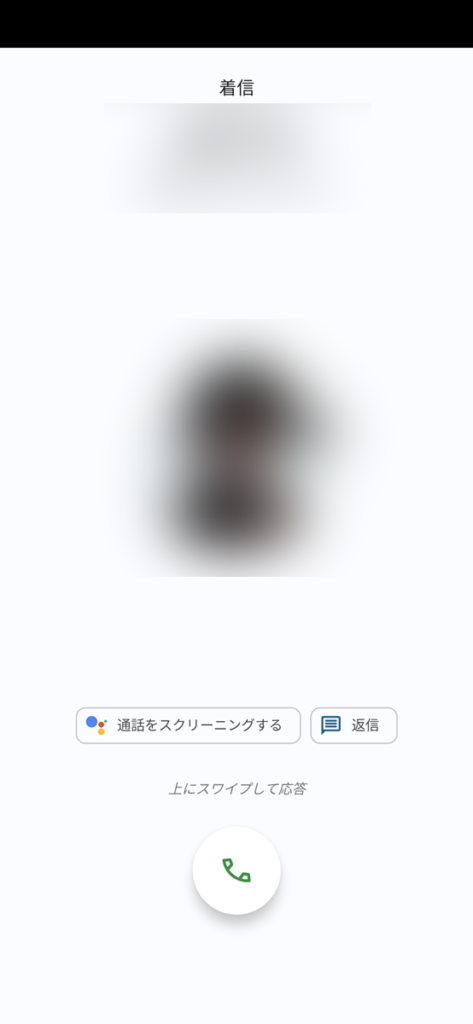触れないけどカエルが結構好き、Sassowです。
今回もまたGoogle Pixel Buds Proのお話。
すでにレビュー、設定レビュー、ノイズキャンセリングなどのネタをお出ししてるんですけども、もうね、せっかく手に入れたし楽しくてそんなに遊ぶことないのに色々試して遊んでます。
今回はアクティブノイズキャンセリングと並んで話題を集めているっぽい「マルチポイント接続」について。
ワタシ自身マルチポイント接続は初体験でしたので、色々勉強したことも含めてちょっとした解説を交えつつ、Pixel Buds Proのマルチポイント接続ってこんな感じ、というテストをやってみました。
また今回も素人の素人ユーザーっぽいレビュー記事になっちゃいます。楽しんでいただけてるかしら。
Bluetoothのマルチポイントとマルチペアリングって何?
多分ですけどワタシだけじゃないと思うんです、Bluetoothのマルチポイントとマルチペアリングの違いがわからない人。
大体ワタシは違いの分かるオトコではあるんですけどね、ホントは。
で、色々調べてみた結果ざっくりな解説をやってみます。
マルチペアリングは同時に複数「登録」
ペアリングは「登録」を指します。指すらしいです。
もともとペアリングは1:1で実施されるので、例えばイヤホンとスマートフォンをBluetooth接続したあと、そのイヤホンを別のPCなどで登録して使おうとした場合、スマートフォンの登録を削除したのちにPCとイヤホンをペアリング(登録)し直す…という作業が必要になります。
でも、マルチペアリング対応ならば、スマートフォンとの登録情報を削除せずにPCとペアリングが可能。そのあとまたスマートフォンと接続しようとしたら残っている登録情報から簡単に再度接続可能になります。
つまりマルチペアリングとは複数のデバイスにペアリング(登録)情報を残すことが出来る機能ということらしいです。
ただ、複数に登録できていたとしても接続して使用できるのは1:1。
例えば1つのイヤホンで1つのスマートフォンでしか接続状態を維持できず、他のPCなどはスマートフォンとイヤホンの接続解除をしないと使用できないって感じです。登録解除じゃなくて接続解除。

「ペアリング=登録≠接続」をイメージしとくとちょっと分かりやすいかもしれません。
マルチペアリングは複数登録であって複数接続ではないって感じ。
マルチポイントは同時に複数「接続」
一方マルチポイントは複数のデバイスに同時に接続出来る機能となります。複数接続です。
例えば、1つのイヤホンを2台のスマートフォンに同時に接続できちゃいます。どっちも接続解除する必要はありません。
なのでマルチペアリング機能があって更にマルチポイント機能がある感じになります。

マルチペアリングと具体的にどう違ってくるかと言うと、複数のデバイス間で接続し直す手間がない、というのがポイント。
これ結構わかりにくいんですけども、下記に色々マルチポイント接続のテストを行ってみてますので「なるほどマルチポイントってこんな感じで使えるのね」的に伝わると嬉しいなぁと思ったりしてます。
Pixel Buds Pro:色んなデバイスとマルチポイント接続テスト
さて、ワタシの手持ちのデバイスで今回Google Pixel Buds Proとマルチポイント接続で遊んでみたのはこちらの機種たち。
これらを使って「こんなときはどんな反応になるのかしら」という感じで試してみています。
・Google Pixel 6 Pro (Android 12:スマートフォン)
・Huawei MediaPad M5 Pro (Android 9:タブレット)
・Apple iPhone 8 (iOS 15.5:スマートフォン)
・Windows 10 Pro (PC) + TP-Link Bluetoothアダプタ Ver4.0
・Windows 10 Pro (VAIOノート)
こうしてみると地味に色々手持ちがあるワタシ。
タブレットはそろそろ買い替えたいレベルのヤツとWindowsは自作のデスクトップPCです。
マルチポイントの接続テストの前に全ての機器は事前にマルチペアリングで登録済みの状態から始めてます。
case1: 同時に何台接続できる?
まず個人的に気になったのがマルチポイント接続って同時に何台まで接続してくれるのか。
先に答え出しますと同時接続は2台までです。3台以上同時はできそうでやっぱり出来ませんでした。これ以降のテスト結果にも出てますけど実際色々試してみてハッキリ実感しました。
これがGoogle Pixel Buds Proに限ったことなのかは微妙にわかんないんですけども…上記のデバイスをどの順番で接続しても同時に接続できるのは2台までです。
ん?じゃあ接続順序でどれが解除されてどれが残るのかが気になりますよね。なってください。
case2: 接続デバイスの優先順位は?
Google Pixel Buds Proと同時接続できるデバイスは2台までなので、2台接続している状態から別のデバイスを接続操作すると、既存の2台のうちどれかが接続解除されます。
さて、このとき接続が残るデバイスと接続解除されるデバイスは…どっち!?
という疑問からやってみました。
あくまでも個人テストなんでちゃんとした設定でちゃんと機能させれば違ったりするかもしれません。そのときはゴメンなさい。
接続デバイス優先順位チェック①
- Pixel 6 Proを1台目に接続、iPhone 8を2台目に接続
- 接続:Pixel 6 Pro / iPhone 8
- MediaPad M5 Pro接続 → iPhone 8解除
- 接続:Pixel 6 Pro / MediaPad M5 Pro
- WinPC接続 → MediaPad M5 Pro解除
- 接続:Pixel 6 Pro / WinPC
- iPhone 8接続 → WinPC解除
- 接続:Pixel 6 Pro / iPhone 8
- MediaPad M5 Pro接続 → iPhone 8解除
- 接続:Pixel 6 Pro / MediaPad M5 Pro
ということでPixel Buds Proの1台目接続デバイスは常に維持、2台目接続デバイスが順次新しく接続されたデバイスと入れ替わる…という感じ。

一応1台目デバイスがPixel 6 Proと恐らくPixel Buds Proと最も相性がいいデバイスなのでもしかすると優先されてるのかしら?と色々パターンを変えて再度テストしてみました。
接続デバイス優先順位チェック② (1台目iPhone 8)
- iPhone 8を1台目に接続、Pixel 6 Proを2台目に接続
- 接続:iPhone 8 / Pixel 6 Pro
- MediaPad M5 Pro接続 → Pixel 6 Pro解除
- 接続:iPhone 8 / MediaPad M5 Pro
- WinPC接続 → MediaPad M5 Pro解除
- 接続:iPhone 8 / WinPC
- Pixel 6 Pro接続 → WinPC解除
- 接続:iPhone 8 / Pixel 6 Pro
- VAIOノート接続 → Pixel 6 Pro接続
- 接続:iPhone 8 / VAIOノート
- WinPC接続 → VAIOノート解除
- 接続:iPhone 8 / WinPC
接続デバイス優先順位チェック③ (1台目WinPC)
- WinPCを1台目に接続、VAIOノートを2台目に接続
- 接続:WinPC / VAIOノート
- Pixel 6 Pro接続 → VAIOノート解除
- 接続:WinPC / Pixel 6 Pro
- iPhone 8接続 → Pixel 6 Pro解除
- 接続:WinPC / iPhone 8
WindowsだろうがiOSだろうがAndroidだろうが、1台目は接続固定で2台目は順次新しく接続したデバイスに入れ替わるということらしいです。
ということは、1番Pixel Buds Proと接続する頻度が高い or 重要度が高いデバイスを最初に接続してしまうのが最も便利ということになりそう。
Windows接続時は注意が必要?
Windowsを使ってテストしているとき、何度か違う挙動がありました。
というのは、WinPCを2番目に接続しているのに次に別のデバイスを接続すると、WinPCは残って最初に接続していたデバイスが解除されるというもの。
ん?優先順位的には2番目にPixel Buds Proと接続したWindowsが解除されるハズなのになぜかしら?と迷っていたんですが、その恐らくの理由も踏まえて下記をご覧ください。
- Pixel 6 Proを1台目に接続、VAIOノートを2台目に接続
- 接続:Pixel 6 Pro / VAIOノート
- VAIOノートで動画再生ののち停止
- iPhone 8接続 → Pixel 6 Pro解除
- 接続:VAIOノート / iPhone 8
- Pixel 6 Pro接続 → iPhone 8解除
- 接続:VAIOノート / Pixel 6 Pro
- VAIOノートの接続を切断してiPhone 8接続
- 接続:Pixel 6 Pro / iPhone 8
- VAIOノート接続 → iPhone 8解除
- 接続:Pixel 6 Pro / VAIOノート
- iPhone 8接続 → VAIOノート解除
- 接続:Pixel 6 Pro / iPhone 8
ホントは「4.iPhone 8接続」でPixel 6 ProとiPhone 8の2つが接続されるハズでしたけども、VAIOノートが残ってPixel 6 Proが接続されちゃってます。
この理由が恐らく「3.VAIOノートで動画再生ののち停止」。つまり一度Windowsでメディアを再生してます。
このときPC上でのPixel Buds Proの認識情報はこんな感じでした。
- Bluetoothオーディオデバイス:音声、音楽に接続済み
- タスクバー「Bluetooth」アイコン左クリック→「Bluetoothデバイスの表示」から
- サウンド設定:録音デバイスとしてPixel Buds Pro Hands-Free AG Audioで認識
- タスクバー「スピーカー」アイコン左クリック→「サウンド」の「録音」タブから
- スピーカーの再生デバイス選択:ヘッドセット(Pixel Buds Pro Hands-Free AG Audio)として表示
- タスクバー「スピーカー」アイコン右クリック
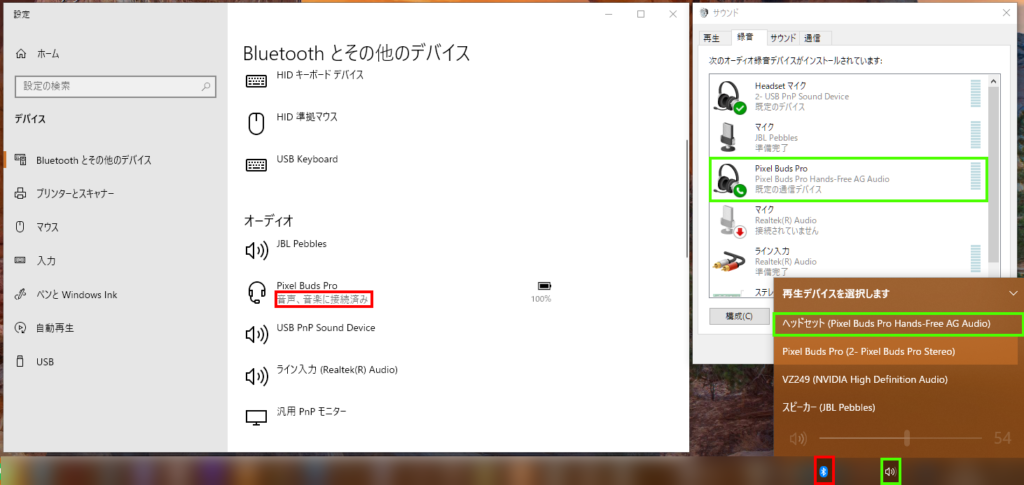
恐らくですけども、この状態になるとPixel Buds Proは音声または音楽メディアを使用しているという認識になるんだと思います。なので優先して接続維持されて切り替わらなかったんじゃないかしら、と。
ただ、この認識状態のままスマートフォンとマルチポイント接続(接続:WinPC / Pixel 6 Pro)してたとして、スマートフォンに音声着信を入れたらちゃんとイヤホンから着信音が聞こえてきますし、着信応答も通話もイヤホンから可能。
また、接続を解除するにはWindows側から切断してあげればそれでOKですし、タスクバー「スピーカー」アイコン左クリック→「サウンド」の「録音」タブから操作して、録音デバイスからPixel Buds Proを切断すれば認識状態も「音楽に接続済み」となります。つまりただのヘッドホンとしての認識に変わります。

こうしておけば他のデバイスをPixel Buds Proに接続すると接続順位通りに新しいデバイスに接続され、Windowsが2番手だった場合自動的にPixel Buds Proから解除されます(上記接続テストの6.~8.)。
ただ、それでも手持ちのデスクトップWinPCとVAIOノートでは挙動が違ったりもしてたのでWindowsの設定次第なのかしら?
PCも含めて多くのデバイスでPixel Buds Proを使いまわしする場合には、どのデバイスと繋がっているかはちゃんと確認しておく必要がありそうです。
case3: 使用中の接続デバイスの優先順位は?
1番最初に接続したデバイスが接続固定されて、2番目以降は順次新しいデバイスに変更される…というのはわかりましたので、じゃあ2番目のデバイスで音声通話なんかをしてたらどうなるのか?
- 1台目Pixel 6 Pro、2台目iPhone 8をそれぞれPixel Buds Proと接続
- 接続:Pixel 6 Pro / iPhone 8
- 2台目iPhone 8で音声通話
- MediaPad M5 Pro接続 → Pixel 6 Pro解除
- iPhone 8は通話維持
- 接続:iPhone 8 / MediaPad M5 Pro
- WinPC接続 → MediaPad M5 Pro解除
- iPhone 8 は通話維持
- 接続:iPhone 8 / WinPC
これ、音声通話だろうが音楽再生だろうが同じ。
要するに接続順序に関わらず、機能を使用しているデバイスとの接続は維持されます。
なので使ってないデバイスは新しい他のデバイスに切替られちゃうということになります。
まぁそりゃそうだ。使ってたデバイス優先してくんないなんてめちゃくちゃ不親切ですもの。
Pixel Buds Pro:マルチポイント接続の利用シーン別テスト
さて、接続順序がわかったら次はマルチポイント接続を実際に利用シーン別でテストしてみます。
あくまでも個人的なテストなので、お手持ちのデバイスや状況によって違うかもしれませんけども参考になれば幸いです。
case1:メディア再生→メディア再生の切り替え時の操作は?
まずはPixel Buds Pro接続1台目でメディア再生から、2台目接続デバイスでメディア再生したいときに切り替えるにはどうやって使うか。
せっかくなので「Android同士の切替」と「Android-iPhone間の切替」をそれぞれテストしてみました。
また、今回はYouTubeを例に出してますが音楽再生でも同様でした。
Android同士の動画再生切替
- 1台目Pixel 6 Pro、2台目MediaPad M5 ProをそれぞれPixel Buds Proと接続
- 1台目Pixel 6 ProでYouTube再生
- Pixel Buds Proから動画音声が流れる
- 2台目MediaPad M5 ProでYouTube再生操作
- MediaPad M5 Pro再生不可 (すぐ一時停止になる)
- Pixel 6 Proの再生が維持
- Pixel 6 Proの再生を一時停止
- 1~2秒後MediaPad M5 Proの再生が可能になる
- MediaPad M5 Proで再生操作
- Pixel 6 ProのYouTubeを再生操作
- 再生できない (すぐ一時停止)
- MediaPad M5 Proの動画を一時停止
- 1~2秒後Pixel 6 Proが再生可能
- Pixel 6 Proで再生操作すると続きから再生
- MediaPad M5 Proの動画を再生操作
- 再生不可 (すぐ一時停止に)
と、こんな感じで既存デバイスから切り替えて他のデバイスでメディア再生をしようと思ったら、今再生しているデバイスは手動で一時停止する必要があります。なお、一時停止はPixel Buds Proイヤホン本体のタップ操作でもOK。

そのあと新しく再生したいデバイスで通常通り再生の操作をすれば自動的に接続が切り替わります。
ただし、既存デバイスの一時停止から新しいデバイスの再生が可能になるまでは1~2秒ほど時間がかかりました。ワンクッション必要な感じ。
自動的でコロコロ切り替わるわけではないんですね。
なので手間としてはペアリングの手間を省いた感じであって、マルチポイント接続でも切り替え操作は2つのデバイスを操作してあげなくちゃいけません。
Android-iPhone間の動画再生切替
- 1台目Pixel 6 Pro、2台目iPhone 8をそれぞれPixel Buds Proと接続
- 1台目Pixel 6 ProでYouTube再生
- Pixel Buds Proから音楽が流れる
- 2台目iPhone 8でYouTube再生
- Pixel 6 Proの再生維持、iPhone 8の動画は無音で再生
- Pixel 6 Proの動画を一時停止
- 1~2秒後自動的にiPhone 8の動画音声がPixel Buds Proから流れる
- Pixel 6 Proの動画を再生
- 再生できない (再生してもすぐ一時停止)
- iPhone 8の動画を一時停止
- 1~2秒後Pixel 6 Proが再生可能
- Pixel 6 Proで再生をタップして再開
- iPhone 8の動画を再生
- 無音で再生され、Pixel 6 Proの音声再生は継続
基本的には一緒なんですが、iPhone 8の場合音声接続がされていなくても動画はとりあえず流れてました。なのでPixel 6 Proを一時停止すると自動的に動画音声が聞こえてくる状態。
正直Android同士と比べて良し悪しは微妙なところです。無音で再生してもあんまり意味ない気もするし結局操作しないといけないですし。
case2: マルチポイント接続中に音声着信したらどうなる?
割とよくありそうなシーンだし、ワタシも結構想定している使い方がこちら。
2つのデバイスとPixel Buds Proを接続しておいたまま音声着信したらどんな感じになるのか?というのを試してみました。
- 1台目Pixel 6 Pro、2台目iPhone 8をそれぞれPixel Buds Proと接続
- 1台目Pixel 6 Proに電話着信、通話開始
- iPhone 8はPixel Buds Proと接続維持
- Pixel 6 Pro通話終了
- Pixel 6 Proは接続維持
- iPhone 8も接続維持
- iPhone 8で電話着信、通話開始
- Pixel 6 ProとPixel Buds Pro接続は維持
- iPhone 8通話終了
- Pixel 6 ProもiPhone 8も接続維持

ということで、通話があっても使っていないデバイスとのPixel Buds Pro接続は維持されてました。
スマホ2台持ちの方はひとつのイヤホンを装着したまま操作なしで待機、着信応答出来るのは割と便利でしょう。ビジネスマンの方や浮気中の方にはもってこいの機能。
バッグにスマホ2台入れたまま取り出さなくてもイヤホンをタップすれば応答できますし。
case3: メディア再生中に別デバイスに音声着信したらどうなる?
こちらもある意味最もオーソドックスな使い方だと思いますけども、1つのデバイスで音楽再生などメディア再生中にもう一方のデバイスに音声通話の着信があったらどうなるか。
結果は下記の通りですが、これAndroid、iPhone、WinPCと色々組み合わせてみましたけども、デバイスによらずとも同じ結果でした。
- 1台目Pixel 6 Pro、2台目iPhone 8をそれぞれPixel Buds Proと接続
- 1台目Pixel 6 ProでYouTube再生
- Pixel Buds Proから音楽が流れる
- 2台目iPhone 8に電話着信
- Pixel Buds ProからiPhone着信音が再生される
(本体からも着信音が流れる) - イヤホンをタップ操作にて着信応答
(iPhone本体で着信応答するとイヤホン通話にならない) - Pixel 6 Proの動画が一時停止
- Pixel Buds ProからiPhone着信音が再生される
- iPhone通話終了
- Pixel 6 Proを操作して動画再生再開
- 続きから再生
ひとつだけ気になったのはこの中でiPhone 8本体を操作して通話を受けた場合イヤホン接続にはなりませんでした。つまりスマートフォン本体での通話になります。
何度も試したんですけどたまたまかしら?イヤホンをタップして通話を受けるとそのままPixel Buds Proでイヤホンマイクとして通話できるんですけども。
ちなみにPixel 6 Proだと本体操作で着信取ってもイヤホンタップで着信取っても、Pixel Buds Proで通話できました。
まぁiPhone本体で着信取っちゃってもそのあと通話の画面から「スピーカー」をタップして「Pixel Buds Pro」を選択すればすぐにイヤホン通話可能です。
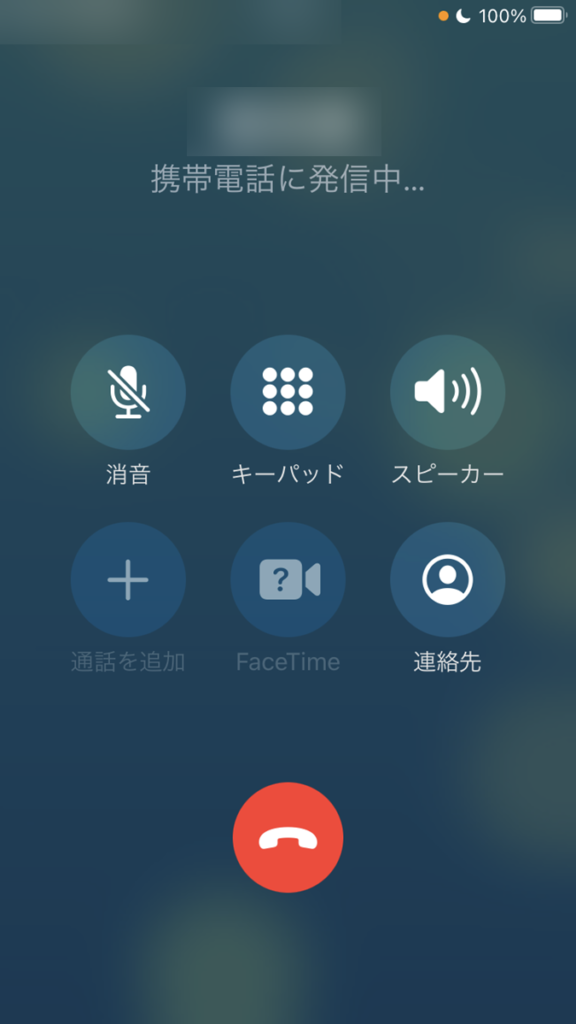
なお、ご紹介しているのは音声着信ですが、通常の電話だけでなくLINE電話、Alexaの電話などでも同様の動作でした。
いいですね、マルチポイント接続。こういうときが多分1番便利な使い方。
例えばPCで動画再生をしてるときに手元のスマートフォンに着信があったら、装着してるPixel Buds Proに着信音が流れてきてそのままイヤホン本体をタップすれば着信に応答できる…あらやだ便利。
これで着信に気付かなかったって言い訳ができなくなりますね。
case4: 音声通話中に別デバイスに着信したらどうなる?
さて、ちょっと意地悪なテストですけども、接続優先度の高い音声通話vs音声通話で実験してみました。
つまり1台目デバイスで電話中に別のデバイスに着信があった場合どうなるか、というテストです。
- 1台目Pixel 6 Pro、2台目iPhone 8をそれぞれPixel Buds Proと接続
- 1台目Pixel 6 Proに着信、音声通話開始
- iPhone 8とPixel Buds ProのPixel Buds Pro接続は維持
- 2台目iPhone 8に電話着信
- Pixel Buds Proは通話維持のまま変化なし
- iPhone 8はPixel Buds Proと接続が強制解除、着信音もイヤホンからは流れず

まさかのiPhone 8が接続解除。強制でした。
ちなみにPixel 6 ProとiPhone 8を逆にしてみても同じ動作。
なるほど、そもそも同時に通話することなんて基本的にないですから困りはしないんでしょうけど。
ただ、例えばAデバイスで通話してて、別のBデバイスに着信があったからAデバイスの通話を切ってすぐにPixel Buds ProでBデバイスの通話をしたい…
なんてときはBデバイスを操作してPixel Buds Proと再接続をしなければならないのはちょっと面倒というか残念。全くないシーンではないと思いますので。
Google Pixel Buds Pro:マルチポイント接続まとめ
さて、長々と書き連ねてきてワタシ自身もよくわかんなくなってきたので最後に今回のワタシのテストをまとめときます。
- 同時にマルチポイント接続できるデバイスは2台
- 2台マルチポイント接続中に新たなデバイスを接続すると2台目に接続したデバイスが解除
- 機能使用中のデバイスは接続維持、新たなデバイス接続は使っていないデバイスと入れ替わる
- マルチポイント接続時に優先される機能は「音声・ビデオ通話」>「アシスタント」>「メディア再生」
2つのデバイスで優先機能を使用する方に切り替わる - 「音声・ビデオ通話」が競合したときは通話中デバイスが優先、通話していないデバイスは接続解除
- 2つのデバイスで「メディア再生」時は一旦停止と再生を操作し手動でデバイス切替
と、だいたいこんな感じでしょう。多分。
途中でテストしていない「アシスタント」の文言が入ってきて大変申し訳ないんですけども、Googleさんの公式ヘルプを参考にしました。カンニングしました。
よければ今回の記事と併せて参考にしてみてください。ワタシよりよりわかりやすく説明されてます。公式ヘルプだもの。
2台以上デバイスを使う人には便利なマルチポイント
ということで、色々テストしたPixel Buds Proのマルチポイント接続。
ワタシの場合、仕事中には2台のスマートフォンを持ち歩いてますし単身赴任の人なので、家族や知人からはプライベートスマートフォンに、仕事の電話は社用スマートフォンに着信がある人です。
ですので、2台のスマートフォンの着信を待ち受けるのに1台のイヤホンを装着しておけば済むマルチポイントは非常に便利。

また、仕事の休憩中にはタブレットでAmazonプライムビデオ見たりしますし、でも社用スマートフォンの着信は気付きたい。
一方仕事が終わってこうして記事を自宅で作ってるときは自宅のデスクトップPCで音楽聞いたりしつつ、プライベートスマホの着信は気付きたい。
こんな感じで様々なデバイスでイヤホンを使う人にとっては結構マルチポイント接続って重宝するかもしれません。
特に「音声・ビデオ通話」が優先されるので、他デバイスで音楽聞いてても着信を逃すこと、取りそびれることがなくなりそうなのはありがたいと思いました。
でもマルチポイントでいつでも着信取れるって状況になったことは嫁には伝えられません。「音楽聞いてたからつい着信気付かなかった」って文言、とっても大事ですから。
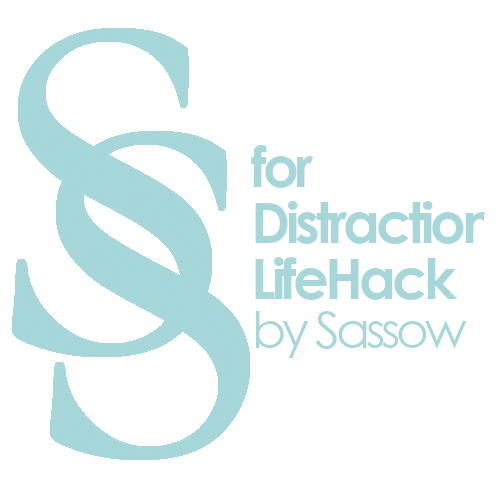 雑念ライフハック by Sassow
雑念ライフハック by Sassow